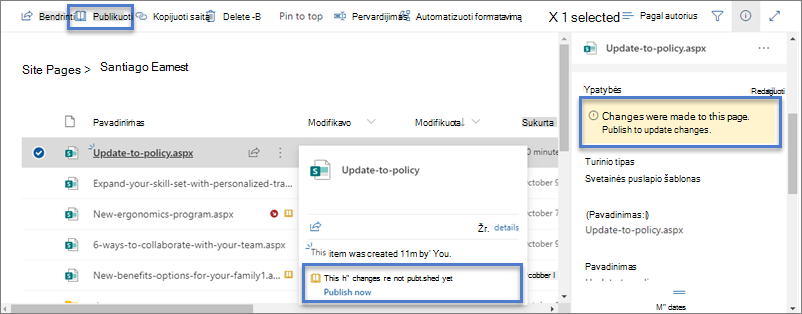Šiuolaikiniai "SharePoint suteikia jums daug tų pačių galimybių, kurias teikia puslapiai klasikinėse publikavimo svetainėse. Sukūrus SharePoint puslapį,jį galima redaguoti, įrašyti, publikuoti ir bendrinti. Puslapį taip pat galima panaikinti arba atkurti į kitą versiją. Taip pat galite nustatyti turinio patvirtinimo srautą.
Pastaba: Kai kurios funkcijos palaipsniui įvedamos organizacijoms, kurios pasirinko naudoti tikslinio leidimo programą. Tai reiškia, kad funkcija gali būti dar nerodoma arba ji gali atrodyti kitaip, negu aprašyta žinyno straipsniuose.
Šiame straipsnyje
Puslapių gyvavimo ciklas
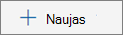
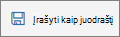

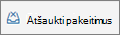

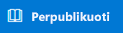
Pastaba: Mygtukas Publikuoti iš naujo pasiekiamas tik naudojant „SharePoint“, esantis „Microsoft 365“. Šis mygtukas negalimas„SharePoint Server“ prenumeruojamas leidimas arba SharePoint Server 2019.
Puslapio gyvavimo ciklas su turinio patvirtinimu
Puslapio, kuriame įjungtas turinio patvirtinimas, gyvavimo ciklas šiek tiek skiriasi, nes prieš publikuodami puslapį jį turi patvirtinti kas nors. Tvirtintojai turėtų būti svetainių savininkai arba žmonės, kurie turi visas svetainės teises arba juos redaguoja.
Toliau pateikiami papildomi puslapio publikavimo etapai, kai turinio patvirtinimas įjungtas naudojant Flow. Čia neįtraukiami patvirtinimo sekos veiksmai, kuriems reikia kelių tvirtintojų arba tinkintų patvirtinimo srautų.

Laukiama patvirtinimo Kol puslapis bus patvirtintas, jis liks būsenoje Laukiama.
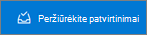
Publikuota Kai puslapis patvirtinamas, jis publikuojamas ir įregistruotas kaip "pagrindinė" versija, o tai reiškia, kad visi, kurie gali peržiūrėti jūsų svetainę, gali peržiūrėti puslapį.
Rekomenduojamas būdas naudoti turinio patvirtinimą šiuolaikiniuose puslapiuose – naudoti "Microsoft Flow". Norėdami sužinoti, kaip tai padaryti, žr. Puslapio patvirtinimo konfigūravimas.
Jei norite naudoti klasikinį metodą, reikalaujantį patvirtinimo bibliotekoje, žr. Svetainių sąrašo arba bibliotekos elementų patvirtinimo reikalavimas.
Who galite redaguoti puslapį?
Kiekvienas, kuriam siųsite redagavimo teises, gali redaguoti puslapį. Komandos svetainėje asmens įtraukimas į komandos svetainės grupę pagal numatytuosius nustatymus turi redagavimo teises. Ryšių svetainėje redaguoti gali tik svetainių savininkai ir tie, kuriems siųsite redagavimo teises.
Puslapyje spustelėjus Redaguoti, puslapis paimtas ir užrakintas, o tai reiškia, kad niekas kitas negali jo redaguoti, nebent įrašysite ir uždarysite puslapį, atsisakysite keitimų arba publikuosite puslapį. Kiekvienas iš šių veiksmų vėl patikrina puslapį.
Kai kas nors netyčia patikrina puslapį arba pamirš įrašyti ir uždaryti, atmesti keitimus arba publikuoti, puslapis bus automatiškai įrašyti ir uždaryti po 5 minučių neaktyvumo.
Du žmonės negali redaguoti to paties puslapio vienu metu. Jei vienas asmuo turi puslapį, kurį galima redaguoti, o kitas asmuo bando redaguoti puslapį, rodomas pranešimas, kad puslapį redaguoja kitas asmuo. Galite paprašyti, kad asmuo, kuris atidarys puslapį, būtų redaguojamas, kad "išleistų" puslapį įrašydami ir uždarydami, atmesdami keitimus arba publikuodami. Išimtis yra ta, kad jei puslapyje 5 minutes nėra veiklos, redagavimo seansas automatiškai užims skirtasis laikas, o puslapis bus "atrakintas".
Svetainės savininkas turi papildomą parinktį perrašyti puslapį redaguojam asmeniui užregistruojant.
Puslapių radimo
Puslapiai saugomi puslapių bibliotekoje, kurią galima pasiekti naršymo srityje spustelėjus Puslapiai. Jei puslapiai nerodomas naršymo srityje, galite eiti į Svetainės parametrai 
Ankstesnės versijos atkūrimas
-
Eikite į svetainės puslapių biblioteką.
-
Dešiniuoju pelės mygtuku spustelėkite tarpą tarp puslapio pavadinimo ir datos, tada meniu spustelėkite Versijų retrospektyva. Gali tekti slinkti meniu, kad pamatytumėte Versijų retrospektyva.
Jei nematote versijų retrospektyvos, dialogo lange spustelėkite daugtaškį (...), tada spustelėkite Versijų retrospektyva.
Matysite failo versijų sąrašą.
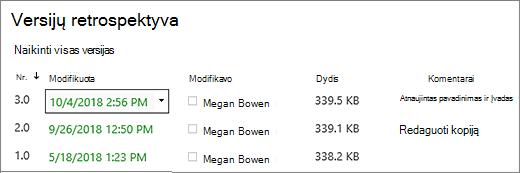
-
Dialogo lange Versijų retrospektyva laikykite žymiklį šalia norimos versijos ir spustelėkite rodyklę žemyn dešinėje pusėje, kad gautumėte parinkčių sąrašą.
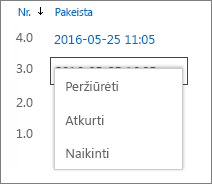
Spustelėkite Atkurti.
-
Spustelėkite Gerai, kad atkurtų dabartinę versiją kaip naujausią.
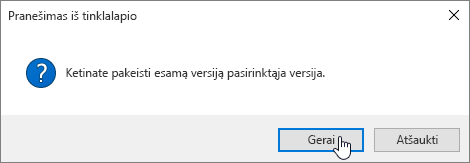
Pastaba: „SharePoint“ ankstesnės versijos, kurią ką tik atkūrėte, ji sukuria kopiją ir padaro ją naujausia versija.
Puslapių tikrinimas puslapių bibliotekoje ir iš jos
Rekomenduojame puslapyje naudoti komandas Redaguoti, Įrašyti ir uždaryti, Atsisakyti keitimų ir Publikuoti, kad valdytumėte tikrinamus puslapius. Tačiau galite rankiniu būdu tikrinti puslapius naudodami tuos pačius veiksmus, kuriuos galėtumėte naudoti bet kurioje dokumentų bibliotekoje. Daugiau informacijos žr. Failų užregistravimas arba užregistravimas dokumentų bibliotekoje.
Puslapio publikavimo anuliavimo anuliavimo
Jei nebenorite, kad jūsų puslapį peržiūrėtų kiti asmenys, galite anuliuoti jo publikavimą:
-
Eikite į svetainės puslapių biblioteką.
-
Pasirinkite puslapį, kurį norite anuliuoti publikavimą.
-
Spustelėkite daugtaškį (...), tada spustelėkite Daugiau.
-
Spustelėkite Anuliuoti publikavimą.
Anuliavimo anuliavimas vėl pateikia puslapio juodraščio būseną, todėl jo peržiūrėti negalima. Tačiau puslapis vis tiek bus rodomas ieškos rezultatuose. Jei nenorite, kad taip nutiktų, taip pat turite pašalinti teises iš puslapio:
-
Eikite į svetainės puslapių biblioteką.
-
Spustelėkite daugtaškį (...), tada spustelėkite Daugiau.
-
Spustelėkite Ypatybės.
-
Viršuje spustelėkite Bendrinama su, tada spustelėkite Stabdyti bendrinimą.
Publikavimas iš puslapių bibliotekos
Be to, kad galite publikuoti, skelbti ir publikuoti iš paties puslapio, galite pasirinkti puslapį arba naujienų skelbimą ir publikuoti tiesiogiai iš puslapių bibliotekos komandų juostos ir iš failo kortelės, kuri rodoma užvesdami pelės žymiklį ant failo. Be to, matysite pranešimą srityje Puslapio išsami informacija, taip pat geltoną, atidarytos knygos piktogramą šalia failo vardo, nurodančią, ar puslapis atnaujintas (su turinio ar ypatybės pakeitimais) ir turi būti publikuotas.